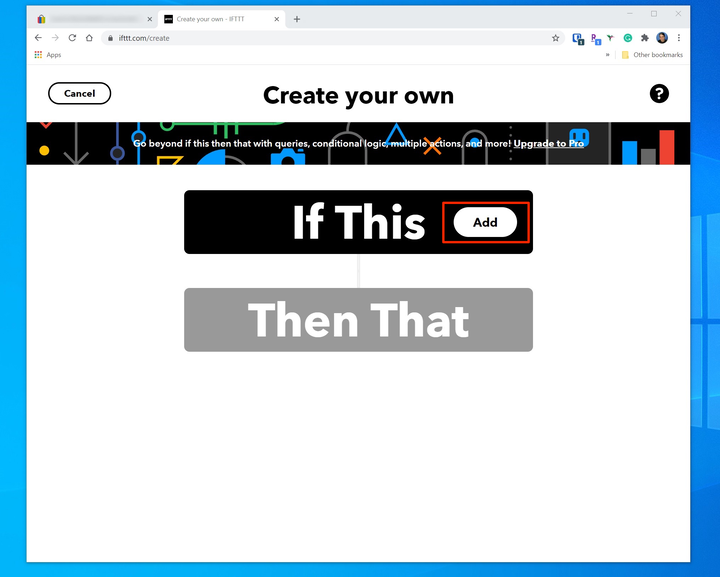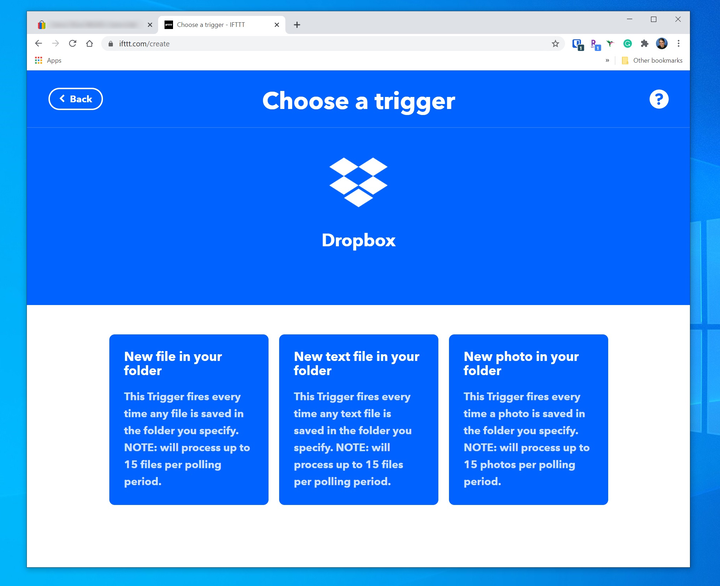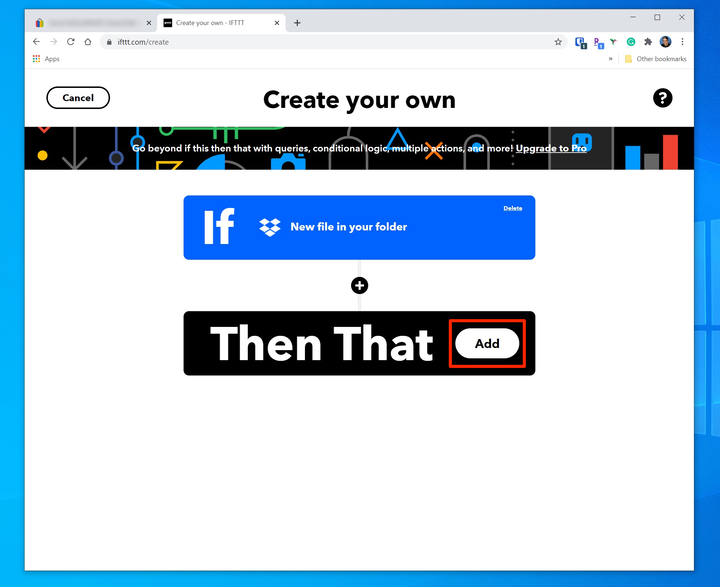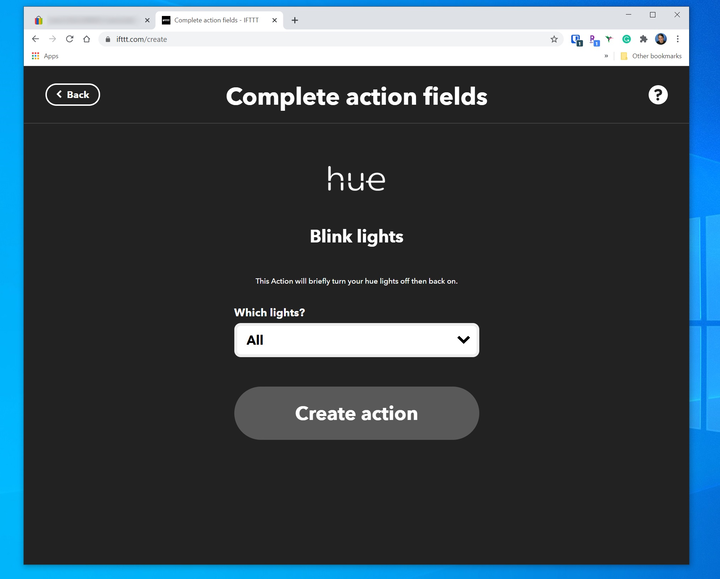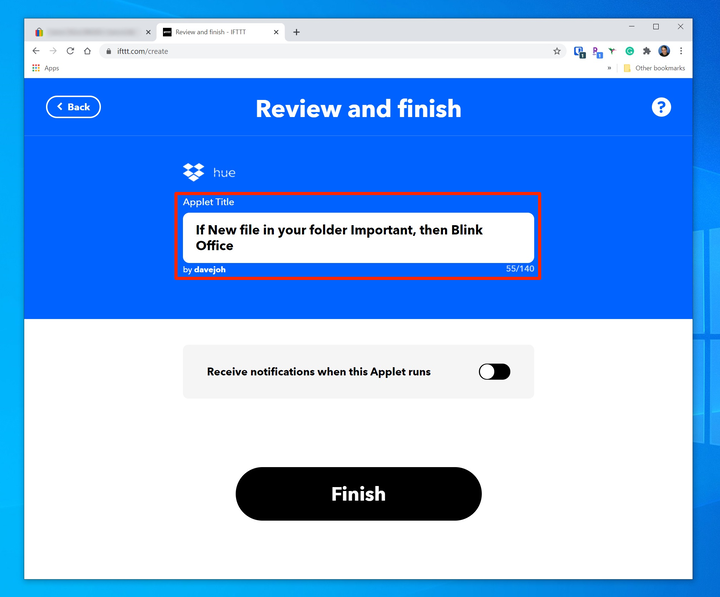O que é IFTTT? Aqui está o que você precisa saber
- IFTTT é uma abreviação de If This Then That; é uma ferramenta de automação para conectar aplicativos e serviços.
- O IFTTT trabalha com mais de 650 serviços e marcas que incluem aplicativos da web, mídias sociais e dispositivos inteligentes.
- Aqui está uma breve visão geral de como o IFTTT funciona e como começar a usá-lo.
O IFTTT é uma ferramenta de automação que permite criar scripts de ações facilmente que vinculam uma ampla variedade de dispositivos e serviços. Foi cofundada em 2010 por Linden Tibbets e Jesse Tane, com o objetivo de ser uma importante plataforma de conectividade para serviços web.
Dessa forma, é semelhante a serviços como Zapier e Microsoft Power Automate, que simplificam os fluxos de trabalho automatizando tarefas repetitivas ou conectando aplicativos que nunca deveriam funcionar juntos.
IFTTT é a abreviação de “If This Then That", uma convenção de programação que define em poucas palavras como o serviço funciona. A parte “se isso” é conhecida como gatilho e “então aquilo” é a ação. A soma é o applet, anteriormente chamado de “receita”.
Como funciona o IFTTT
O IFTTT está disponível como site e aplicativo móvel para dispositivos iOS e Android, e todas as automações que você criar estão disponíveis nas três plataformas. É compatível com mais de 650 marcas e serviços – a lista é exaustiva, mas inclui produtos como Gmail, Dropbox, Slack
, Uber, aparelhos inteligentes da GE, Pinterest, Twitter e Withings.
Ao conectar esses serviços com instruções If This Then That, você cria Applets, que são as automações executadas para você em segundo plano. Aqui estão alguns exemplos de Applets que você pode criar com o IFTTT:
- Comande automaticamente seu aspirador iRobot para limpar a casa quando você sair de casa.
- Receba uma notificação se o sensor do termostato Ecobee detectar movimento.
- Receba uma notificação quando a Estação Espacial Internacional passar por cima.
- Adicione automaticamente as músicas que você gosta do YouTube a uma lista de reprodução do Spotify.
Como começar com o IFTTT
Você pode começar com o IFTTT criando uma conta gratuita no site do IFTTT ou baixando o aplicativo IFTTT para iOS ou Android.
Você pode procurar um miniaplicativo pré-fabricado de uma seleção de centenas inserindo seu assunto na barra de pesquisa e ativando o controle deslizante. Você provavelmente precisará ativar outros serviços para que o applet funcione, para os quais você será direcionado após ativar o controle deslizante. Tudo o que é preciso é a alternância de um botão.
Outra maneira de pesquisar applets pré-fabricados é clicando em “Descobrir”, que o levará a uma lista de applets relacionados àqueles que você ativou anteriormente. Ao clicar em uma categoria específica, você poderá ver seus applets agrupados de acordo com as semelhanças.
Por outro lado, você pode criar um applet do zero, seguindo um processo que é essencialmente o mesmo, independentemente da versão que você está usando:
1. Clique em “Criar”.
2. Na tela Create Your Own, clique em “Add” na caixa If This.
O processo de criação do Applet IFTTT é muito simples. Comece adicionando um serviço If This.
3. Escolha o serviço que deseja servir como seu acionador. Por exemplo, clique em "Dropbox".
4. Na próxima página, você verá uma lista de possíveis acionadores. Clique no que você deseja usar, como “Novo arquivo em sua pasta”.
Depois de escolher um serviço, você precisa escolher qual ação específica deve servir como gatilho.
5. Se esta é a primeira vez que você está usando este serviço, você precisa conectá-lo ao IFTTT – você precisará fazer login no serviço e dar permissão ao IFTTT.
6. Em seguida, você precisará personalizar o gatilho. Dependendo do que o gatilho faz, pode ser necessário definir alguns parâmetros. Neste exemplo, você precisa especificar o nome da pasta do Dropbox que o IFTTT deve monitorar.
7. Clique em “Adicionar” na caixa Então Isso.
A outra metade de qualquer Applet IFTTT é a ação “Then That”.
8. Escolha o serviço que deve executar a ação com base no gatilho. Por exemplo, você pode escolher “Philips Hue”.
9. Na próxima página, selecione a ação específica na lista, como "Piscar luzes".
10. Por fim, escolha os parâmetros da ação. Nesse caso, por exemplo, você precisará escolher quais luzes Philips Hue devem piscar. Em seguida, clique em “Criar ação”.
Defina quaisquer parâmetros para ajudar o IFTTT a saber o que fazer com o gatilho.
11. Clique em “Continuar” e, na página final, verifique o resumo do seu Applet e clique em “Concluir”.
Na etapa final, você pode ver um resumo do Applet.
Agora você criou um miniaplicativo IFTTT. Nesse caso, sempre que um arquivo for salvo em uma pasta do Dropbox, a luz Philips Hue especificada piscará.
Planos e preços do IFTTT
Você pode começar a usar o IFTTT gratuitamente e usar o plano gratuito se suas necessidades forem modestas ou se estiver apenas experimentando o serviço. Existem dois planos disponíveis para usuários individuais:
- Padrão IFTTT. Você pode criar até três Applets do zero e habilitar um número ilimitado de Applets pré-projetados gratuitamente.
- IFTTT Pro. Por US$ 3,99 por mês, você pode criar e usar um número ilimitado de Applets, bem como criar Applets complexos de várias etapas com lógica condicional e outros recursos.
Além disso, há uma variedade de planos para negócios, desde IFTTT Developer (US $ 199 por ano) até IFTTT Team e IFTTT Enterprise (ambos com preços variáveis). Esses planos permitem que você adicione seu produto à biblioteca de serviços IFTTT, além de obter recursos e capacidades adicionais para trabalhar com a ferramenta IFTTT em um ambiente corporativo.